APNs推送证书是什么?如何获取和使用?
苹果推送通知服务(APNs)的证书生成与配置是实现iOS应用推送通知功能的关键步骤,以下是详细的操作流程和注意事项:
一、生成CSR文件

1、打开钥匙串访问:在Mac电脑的应用程序中找到并打开“钥匙串访问”。
2、选择证书助理:在顶部菜单栏中选择“钥匙串访问”>“证书助理”>“从证书颁发机构请求证书”。
3、输入邮箱地址:在弹出的证书信息窗口中,输入您的邮箱地址。
4、保存到磁盘:设置选择“储存到磁盘”,然后单击“继续”将CSR文件存储到本地。
二、创建App ID
1、登录Apple Member Center:使用您的Apple开发者账号登录Apple Member Center。
2、选择Certificates, Identifiers & Profiles:在左侧菜单中选择“Certificates, Identifiers & Profiles”。
3、选择Identify:单击“Identify”右侧的加号(+)。
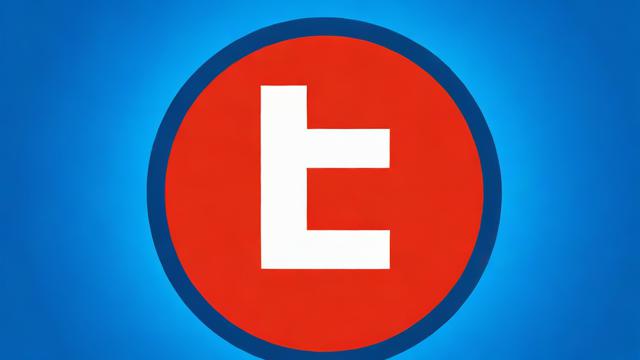
4、选择App IDs:在新页面中选择“App IDs”,然后单击“Continue”。
5、配置Bundle ID:选择您的App,并单击“Continue”,配置Bundle ID等其他信息,确保Bundle ID与项目中的Bundle ID一致,且不使用通配符(*),下滑页面勾选“Push Notifications”,开启远程推送服务后再单击“Continue”。
三、创建推送证书
1、进入Edit your App ID Configuration页面:单击您创建好的App ID,进入编辑页面。
2、配置Push Notifications:下滑页面单击“Push Notifications”右侧的“Configure”。
3、选择证书类型:根据您的需求选择开发环境(Development)或生产环境(Production)的证书。
4、上传CSR文件:单击“Choose File”上传之前生成的CSR文件。
5、下载证书:单击“Continue”,即可生成相应环境的推送证书,然后单击“Download”,将证书下载到本地。
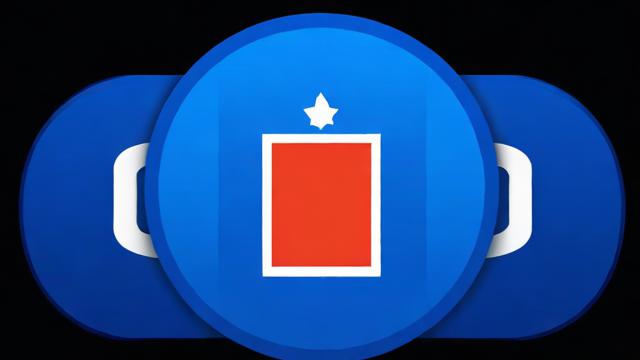
6、导入钥匙串:双击下载的开发环境和生产环境证书,系统会将其自动导入钥匙串中。
四、导出P12证书文件
1、打开钥匙串访问:在Mac中打开钥匙串应用。
2、选择登录证书:在钥匙串中选择“登录”>“证书”,找到刚刚导入的推送证书。
3、导出P12文件:分别右键点击开发环境和生产环境的证书,选择“导出”为.p12文件,在保存时,请设置密码,此密码将在之后移动推送控制台上传证书时使用。
五、上传证书到移动推送控制台
获取iOS推送证书后,需要将证书上传至移动推送控制台,具体配置方法请参见相关平台的文档。
六、证书验证
可以使用一些APNS工具APP(如SmartPush)来测试证书的有效性。
七、新特性与Token认证
值得注意的是,自2016年WWDC起,苹果上线了token验证的推送方式,与传统的基于证书的信任认证相比,Token认证具有更简单、更安全、容易生成且不会过期的优点,一个认证密钥可用于多个应用程序,大大减少了管理证书人员的工作量,如果条件允许,推荐使用Token认证方式进行推送服务的配置。
是关于APNS推送证书生成与配置的详细步骤和注意事项,随着苹果开发者平台的更新,具体操作流程可能会有所变化,建议参考最新的官方文档进行操作。
小伙伴们,上文介绍了“apns推送证书”的内容,你了解清楚吗?希望对你有所帮助,任何问题可以给我留言,让我们下期再见吧。





暂无评论,1人围观